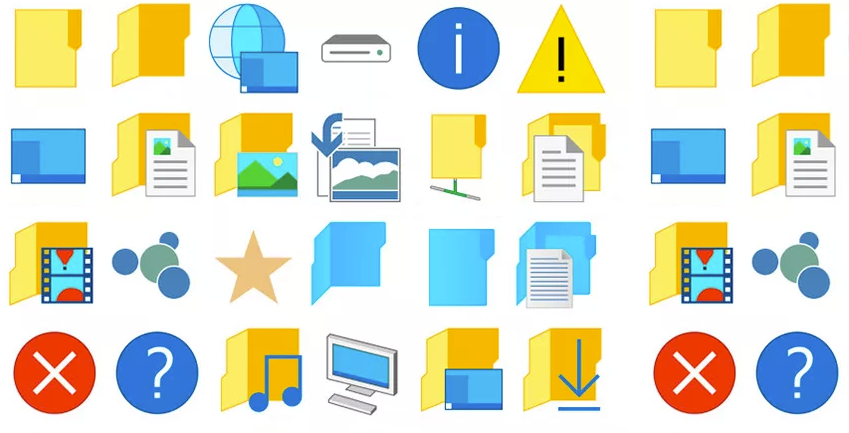
Ilustrasi. Foto: The Verge
Teknologi.id - Ikon-ikon aplikasi, file, dan folder digunakan agar bisa mengidentifikasi informasi dengan cepat melalui visual, namun terkadang ikon shortcut di Windows 10 terlalu umum seingga tidak terlalu membantu.
Windows mempermudah penggunanya untuk mengganti ikon-ikon tersebut. Berikut Teknologi.id bocorkan caranya untukmu.
Baca juga: Males Sama Video yang Autoplay di Facebook, Twitter, dan Instagram? Begini Cara Mematikannya
Pertama-tama, pilih lokasi ikon yang ingin diubah, klik kanan pada file atau folder tersebut, lalu pilih Properties
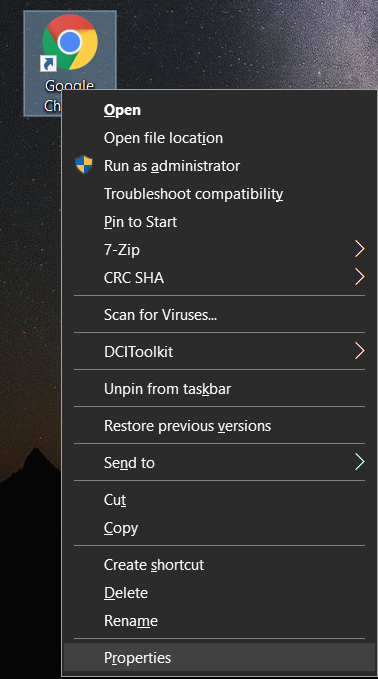
Foto: Tangkapan Layar/teknologi.id
Pada tab Shortcut, pilih tombol Change Icon.
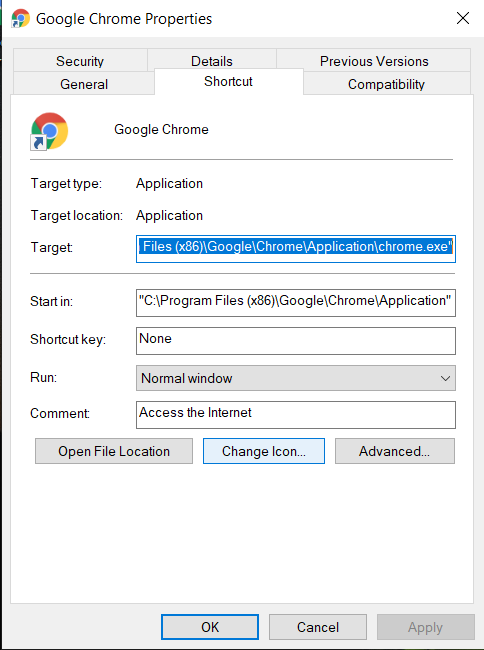
Foto: Tangkapan Layar/teknologi.id
Window Change Icon akan muncul dengan ikon-ikon lain yang bisa digunakan untuk menggantikan ikon shortcut. Secara default, ikon-ikon ini diambil dari sistem file Windows yang disebut "imageres.dll".
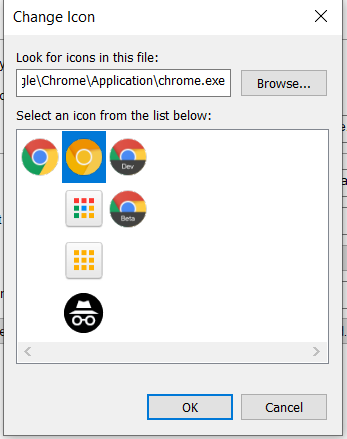
Foto: Tangkapan Layar/teknologi.id
Jika kamu ingin menggunakan ikon yang berbeda, klik Browse, lalu pilih ikon yang lain dengan ekstensi EXE, DLL atau ICO. Kamu juga bisa menggunakan foto-mu sendiri, cukup konversikan gambarnya dengan format ICO terlebih dahulu.
Baca juga: Stop Gunakan 7 Strategi SEO Jadul Ini!
Setelah selesai loading, ikon-ikon yang bisa digunakan akan muncul dalam box Change Icon.
Setelah selesai memilih ikon, klik OK.
Pada window Properties, ikon akan berubah menjadi gambar yang sudah dipilih. Klik OK untuk menutup Properties dan menyimpan perubahan pengaturan.
Selesai, ikon shortcut di PC-mu sudah terganti dengan gambar baru.
(im)

Tinggalkan Komentar